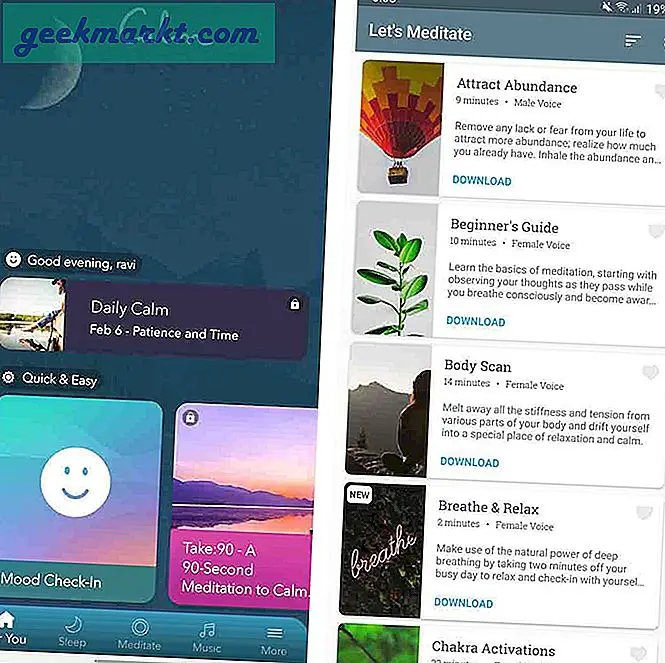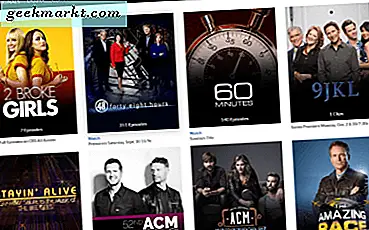Kodibuntu er en blanding av Kodi vi kjenner og elsker, og Ubuntu, Linux-systemet. Det er faktisk avledet fra en gaffel av Ubuntu kalt Lubuntu, som er en opplyst versjon egnet for beskjeden maskinvare. Den er ideell for bruk av hjemmemedia senter, og det var derfor det var sammen med Kodi å gjøre nettopp det. Denne opplæringen skal snakke deg gjennom hvordan du installerer og bruker Kodibuntu på USB eller Live CD.
Du kan installere Kodibuntu på en datamaskin og doble oppstart eller bruk som hovedoperativsystem hvis du ønsker, men jeg finner det ganske vondt. Gitt de beskjedne maskinvarekravene til Kodibuntu, synes jeg det er lettest å installere det på en USB-pinne eller til og med en Live CD og starte en hvilken som helst datamaskin fra den.
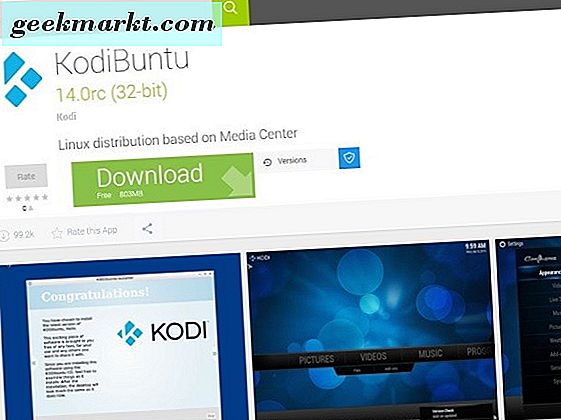
Kodibuntu på USB eller Live CD
En Live CD er egentlig en DVD og inneholder en fullt fungerende versjon av et operativsystem. Du starter en datamaskin fra DVDen, og datamaskinen laster operativsystemet til minnet. Du kan bruke alle funksjonene til operativsystemet uten å laste inn det vanlige operativsystemet. Deretter fjerner du mediene, starter på nytt og datamaskinen laster opp ditt vanlige OS igjen. For meg er dette den ideelle måten å eksperimentere med nye systemer uten å risikere datamaskinen.
Hvis du bruker en bærbar enhet eller bærbar PC, kan du installere Kodibuntu på et SD-kort hvis du foretrekker det. De samme instruksjonene fungerer på hvilket lagringsmedium du velger.
Du trenger en tom DVD, DVD-brenner eller en USB-stasjon med minst 2 GB i størrelse. Enhver generasjon USB vil fungere, men USB 3.0 blir mye raskere. Du vil også trenge en kopi av Kodibuntu som du kan laste ned herfra. Hvis du bruker en USB-stasjon, trenger du også Linux Live USB Creator. Det er et gratis program som konfigurerer stasjonen din for å være oppstartbar.
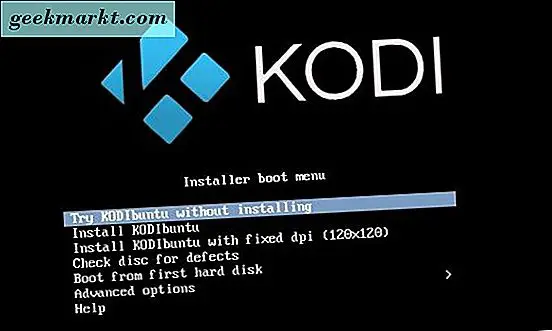
Installer Kodibuntu på USB
Da jeg installerte en kopi på en USB-stasjon på min Windows-datamaskin, vil jeg beskrive den prosessen. Å bruke en Live CD er omtrent det samme. Først må vi kjøre Linux Live USB Creator, og så kan vi installere Kodibuntu.
- Last ned og installer Linux Live USB Creator.
- Last ned en kopi av Kodibuntu herfra.
- Sett inn USB-stasjonen i datamaskinen.
- Start Linux Live USB Creator og velg USB-nøkkelen.
- Velg ditt Kodibuntu-bilde som kilde.
- Velg Persistens som 80% av maksimumsplassen på USB-nøkkelen. Resten vil gi lagring for media og annen informasjon. Du kan bruke 100% hvis du ikke vil ha informasjon som er lagret på nøkkelen.
- Velg for å formatere nøkkelen i FAT32. Som Kodibuntu er et 32-bits program, er dette ideelt.
- Velg lynikonet for å begynne.
Opprettingsprosessen tar ikke lang tid og avhenger av hastigheten på datamaskinen din og hvilken versjon av USB du bruker. En USB 3.0-nøkkel vil skrive mye raskere enn USB 2.0, men det tar heller ikke lang tid.
Når du er ferdig, er USB-nøkkelen din klar til bruk. Avhengig av hvordan du har konfigurert datamaskinen, må du kanskje konfigurere den for å starte fra USB. Hvis du har gått oppstartsalternativer som standard, bør du ikke gjøre noe. Hvis du har fjernet alle oppstartsalternativer bortsett fra OS-stasjonen for å øke hastigheten på oppstart, må du gjøre følgende.
- Start PCen på nytt og trykk på hvilken tast du trenger for å gå inn i BIOS / UEFI. Noen hovedkort bruker F8, noen bruker F12 mens andre bruker Slett. Det skal fortelle deg på den svarte POST-skjermen når datamaskinen din starter først.
- Velg oppstartsalternativer og legg til USB i listen.
- Lagre og start på nytt.
Nå er datamaskinen din konfigurert for å starte fra USB. Hvis du bruker en DVD i stedet, ville du selvsagt velge DVD-stasjonen i oppstartsalternativer-menyen. Pass på å lagre innstillingene før du starter omstart, ellers må du gå gjennom alt igjen.
Pass på at mediet fortsatt er i datamaskinen, og start deretter på nytt. Når du ser spørringen om å starte fra USB / DVD, si ja og la Kodibuntu laste. Det bør bare ta noen sekunder, og du bør se Kodibuntu-skrivebordet. Herfra kan du hoppe rett inn i å se noe eller konfigurere oppsettet ditt. Hvis du lagret noe mellomrom når du angir Persistens, endres eventuelle konfigurasjoner du kan lagre for neste gang.
Jeg er ikke sikker på at Kodibuntu blir videreutviklet siden Wiki-siden er utdatert. Den gjeldende versjonen fungerer imidlertid fortsatt bra på min Windows 10-maskin, så jeg vil fortsette å bruke den. Jeg ser ikke noe problem med å anbefale at du bruker det også!